
У тому випадку, якщо при завантаженні Windows 10 виконується автоматична перевірка дисків на наявність помилок (за допомогою утиліти chkdsk), користувач не бачить результатів цієї перевірки. Як же отримати доступ до балці з результатами перевірки дисків?
У Windows 7 і більш ранніх версіях Windows, детальна інформація про дії, які виконуються утилітою chkdsk, відображалася прямо на завантажувальному екрані. У Windows 10 і Windows 8 розробники в рамках завдання "спрощення" ОС для кінцевого користувача, прибрали докладний лог chkdsk, залишивши відображення тільки загального відсотка виконання. Досвідченому користувачеві або адміністраторові іноді може знадобиться отримати інформацію про те, які помилки були виправлені і які зміни в файлову систему були внесені. Подивитися результати автоматичної перевірки жорстких дисків, виконаної при завантаженні комп'ютера в Windows 10/8 - можна тільки за допомогою журналу подій Windows (Event Viewer).
Відкриємо Windows Event Viewer, набравши в пошуку event і вибравши в списку знайденого додаток Event Viewer.

У вікні, перейдіть в розділ Windows Logs -> Application.
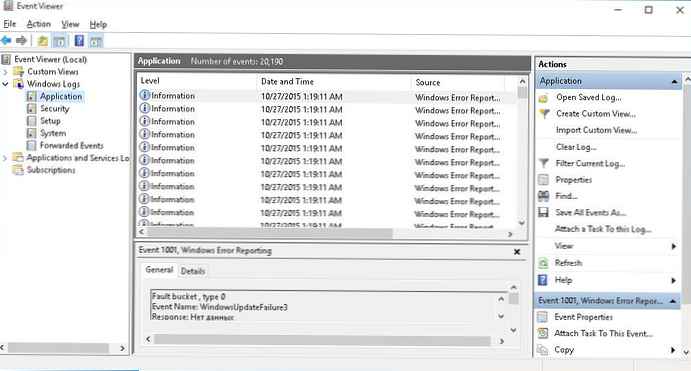 Клацніть ПКМ по розділу Application і виберіть пункт меню Find. У рядку пошуку введіть chkdsk та натисніть Find next.
Клацніть ПКМ по розділу Application і виберіть пункт меню Find. У рядку пошуку введіть chkdsk та натисніть Find next.
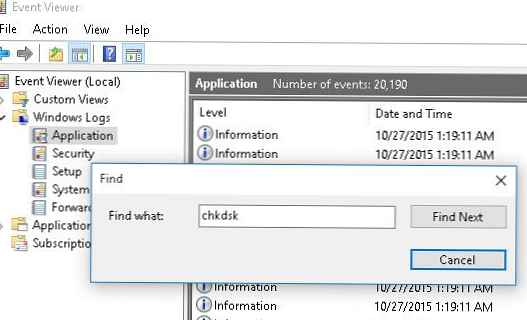 Пошук повинен перейти на перше знайдене подія з Event ID 1001 і джерелом Wininit. на вкладці General міститиметься докладний лог з даними останньої перевірки дисків.
Пошук повинен перейти на перше знайдене подія з Event ID 1001 і джерелом Wininit. на вкладці General міститиметься докладний лог з даними останньої перевірки дисків. 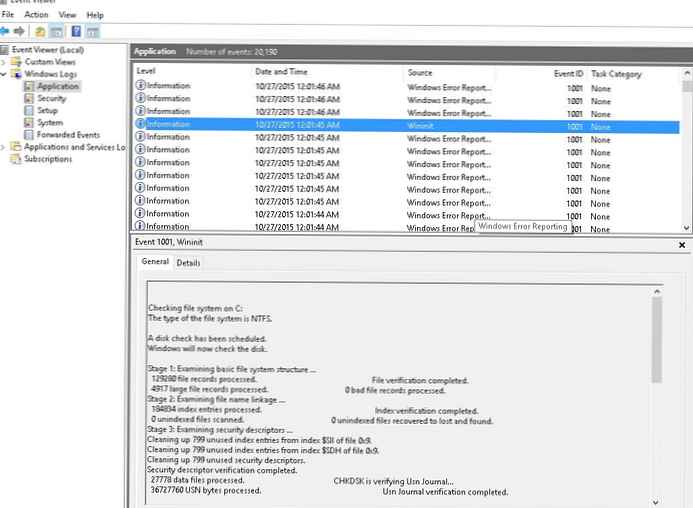
Checking file system on C:
The type of the file system is NTFS.
A disk check has been scheduled.
Windows will now check the disk.
Stage 1: Examining basic file system structure ...
129280 file records processed. File verification completed.
4917 large file records processed. 0 bad file records processed.
Stage 2: Examining file name linkage ...
184834 index entries processed. Index verification completed.
0 unindexed files scanned. 0 unindexed files recovered to lost and found.
Stage 3: Examining security descriptors ...
Cleaning up 799 unused index entries from index $ SII of file 0x9.
Cleaning up 799 unused index entries from index $ SDH of file 0x9.
Cleaning up 799 unused security descriptors.
Security descriptor verification completed.
27778 data files processed. CHKDSK is verifying Usn Journal ...
36727760 USN bytes processed. Usn Journal verification completed.
Stage 4: Looking for bad clusters in user file data ...
129264 files processed. File data verification completed.
Stage 5: Looking for bad, free clusters ...
6493921 free clusters processed. Free space verification is complete.
CHKDSK discovered free space marked as allocated in the volume bitmap.
Windows has made corrections to the file system.
No further action is required.
41428991 KB total disk space.
15154156 KB in 90362 files.
75308 KB in 27779 indexes.
0 KB in bad sectors.
223839 KB in use by the system.
55376 KB occupied by the log file.
25975688 KB available on disk.
4096 bytes in each allocation unit.
10357247 total allocation units on disk.
6493922 allocation units available on disk.
Internal Info:
00 f9 01 00 88 cd 01 00 a9 dd 03 00 00 00 00 00 ...
ad 00 00 00 66 00 00 00 00 00 00 00 00 00 00 00 ... f ...
Windows has finished checking your disk.
Please wait while your computer restarts.
Аналогічний файл можна сформувати за допомогою команди PowerShell, яка експортує дані з журналу подій і зберігає їх в текстовий файл CHKDSK_SCAN.txt.
get-winevent -FilterHashTable @ logname = "Application"; | ? $ _. Providername -match "wininit" | fl timecreated, message | out-file c: \ CHKDSK_REPORT.txt
 Отриманий файл можна відкрити в будь-якому текстовому редакторі.
Отриманий файл можна відкрити в будь-якому текстовому редакторі.
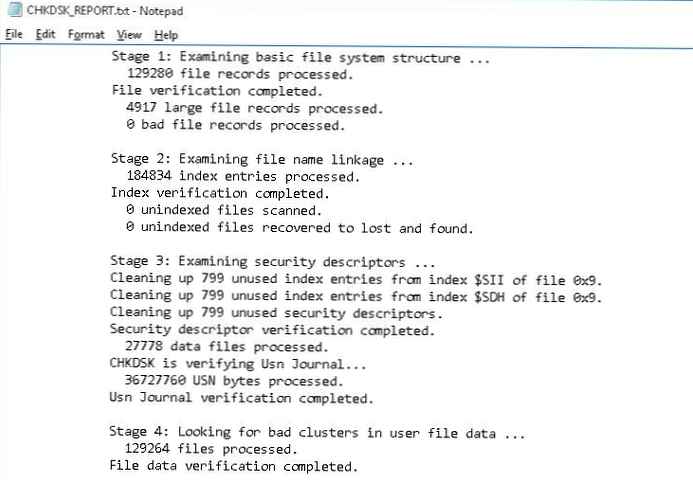 Отже, ми отримали журнал перевірки дисків, виконаної при завантаженні системи. У тому випадку, якщо система запускає перевірку при кожному завантаженні або перевірка зависає, можливо варто тимчасово відключити автоматичну перевірку дисків при завантаженні Windows.
Отже, ми отримали журнал перевірки дисків, виконаної при завантаженні системи. У тому випадку, якщо система запускає перевірку при кожному завантаженні або перевірка зависає, можливо варто тимчасово відключити автоматичну перевірку дисків при завантаженні Windows.











